고해상도 카메라는 훌륭하고 모든 것집에 설치 한 사진을 활용하기 위해 설정 한 경우 오늘날의 전화는 대부분의 일반 모니터 및 노트북 화면 지원보다 높은 해상도의 이미지를 캡처하며 고해상도 사진은 항상 하드 드라이브의 공간을 차지하는 매우 큰 파일을 의미합니다. 블로그 나 웹 사이트에서 사진을 사용하려는 경우 파일 크기를 작게 할뿐 아니라 품질이 저하되지 않도록해야합니다. PIXresizer 당신이 크기를 조정할 수있는 멋진 응용 프로그램입니다이미지는 PNG, JPEG, BMP, GIF 및 TIFF를 포함한 다른 형식으로 변환 할 수 있습니다. 단일 이미지로 작업하거나 배치 모드를 사용하여 이미지를 쉽게 크기를 조정하고 대량으로 변환 할 수 있습니다. 크기가 조정 된 이미지는 선택한 위치에 사본으로 저장되며 EXIF 데이터를 유지하도록 설정할 수 있습니다.
블로거이거나 이미지를 자주 게시하는 경우인터넷에서 이미지 크기 조정의 중요성을 이미 알고있을 것입니다. 대부분의 포럼 및 기타 이미지 호스팅 서비스에는 서버에 업로드하는 이미지의 최대 크기 및 파일 크기에 대한 자체 제한이 있습니다. 또한 블로거와 웹 개발자는 방문자에게 최적의 페이지로드 시간을 제공하기 위해 이미지 크기를 염두에 두어야합니다. PIXresizer는 뛰어난 인터페이스, 적절한 이미지 형식 지원 및 편리한 크기 조정 옵션을 통해 이러한 모든 사용자의 요구를 충족시키는 것을 목표로합니다.

응용 프로그램의 인터페이스는 두 가지를 제공합니다단일 이미지 모드를위한 다른 탭과 이미지의 전체 폴더를위한 배치 모드. '하나의 파일로 작업'탭을 사용하면 사진을로드하고 새 크기를 선택하고 출력 형식을 선택하고 원하는 경우 GrayScale 출력 또는 EXIF 데이터 저장과 같은 몇 가지 편리한 옵션을 선택할 수 있습니다. 또한 이미지를 외부 뷰어에서 열거 나 회전하거나 오른쪽 창에서 사용 가능한 옵션에서 직접 인쇄 할 수 있습니다. 취향에 따라 모든 것이 설정되면 사진 저장 버튼을 클릭하기 만하면됩니다.
한 번에 여러 이미지의 크기를 조정하려면 전환‘여러 파일로 작업하기’탭으로 이동하십시오. 단일 이미지를 선택하는 대신 소스 및 대상 폴더를 선택해야하며 그 밖의 모든 사항은 약간만 변경해도 상당히 유사합니다. 그러나 이미지를 회전하거나 인쇄하거나 외부 편집기로 이미지를 여는 옵션은 배치 모드에서 사용할 수 없습니다. 급한 경우에는 응용 프로그램에서 '권장 사항 적용'버튼을 사용하여 적용 할 수있는 적합한 옵션의 빠른 사전 설정도 제공합니다. '사진 저장'을 클릭하면 설정에 따라 모든 사진의 크기가 조정되고 변환되어 대상 폴더에 저장됩니다.
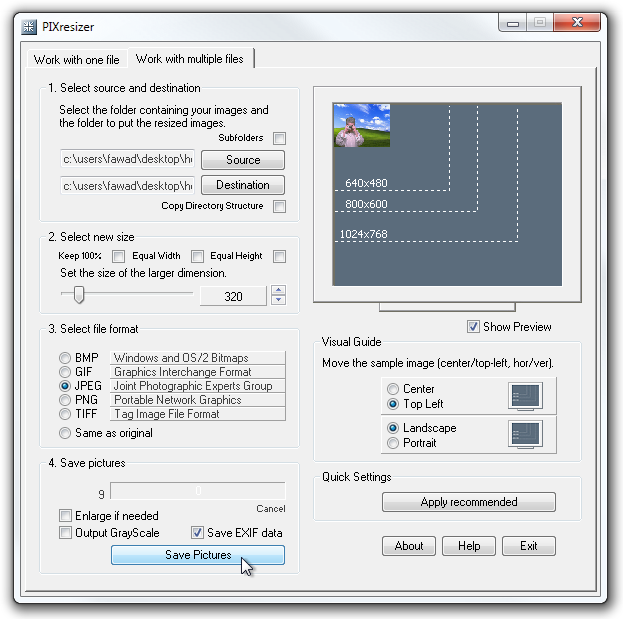
PIXresizer는 32 비트 및 64 비트 버전의 Windows XP, Windows Vista, Windows 7 및 Windows 8에서 작동합니다.
PIXresizer 다운로드













코멘트